三星s4截图怎么截
是三星Galaxy S4(GT-I9500)的详细截图方法归纳,涵盖多种操作方式及注意事项:
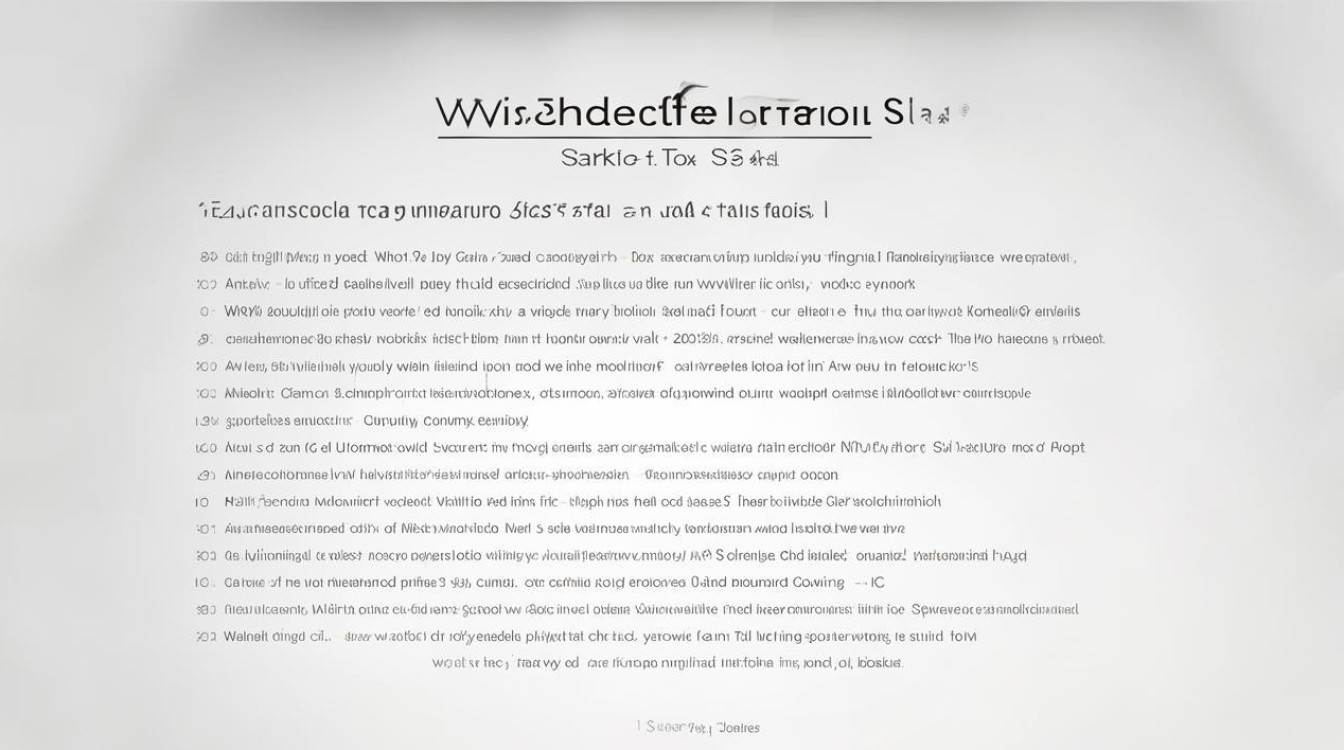
物理按键组合截屏法
这是最基础且通用的方式,适用于任何界面(包括锁屏状态),具体步骤如下:
- 操作逻辑:同时按下【电源键】+【Home键】并保持约2秒钟,需注意两键必须同步按压,若先按其中一个再补另一个会导致失效(例如先按电源键会触发关机菜单,先按Home键则返回主屏幕)。
- 成功反馈:屏幕边框会短暂闪烁白光或蓝光提示截取完成;系统自动将图片保存至内置存储的
Pictures/Screenshots文件夹中,用户可通过下拉通知栏直接查看缩略图,点击即可进入图库编辑或分享。 - 适用场景:此方法稳定性高,尤其适合快速捕捉临时画面,如聊天记录、错误提示弹窗等,但因需要双手协调操作,单手使用时可能略显不便。
手势截屏功能(需预先启用)
该功能依赖手掌滑动动作实现,开启后可仅用一只手完成截屏,提升效率与便捷性,配置流程如下:
- 激活设置路径:进入【设置】→【动作与手势】→找到“手掌滑动以截屏”选项并勾选启用(开关变为绿色即表示已开启)。
- 执行动作要点:在亮屏状态下,将手掌边缘对准屏幕从一侧向另一侧水平划过(类似擦黑板的动作),初次尝试时建议多次练习以调整灵敏度——关键在于手掌需完全贴合屏幕表面且移动轨迹清晰连贯,成功率会随着使用次数增加逐步提高。
- 优势对比:相较于按键组合,手势操作更符合人体工学设计,特别适合大屏手机单手握持时的盲操需求,但受限于环境光线干扰或贴膜厚度影响触感的情况偶有发生。
存储位置与管理技巧
所有通过上述两种方式生成的截图均默认存放于设备内部存储器的指定路径:Pictures > Screenshots,用户可通过以下途径高效管理文件:
| 访问方式 | 特点 |
|----------------|----------------------------------------------------------------------|
| 文件管理器APP | 支持按日期排序、重命名、批量删除等精细化操作 |
| 相册应用 | 可视化缩略图展示,便于快速定位目标图片 |
| 电脑端传输 | 连接USB调试模式后可在DCIM目录下直接导出至PC |

常见问题解答FAQs
Q1:为什么有时候同时按电源+Home键无法触发截屏?
✅ 原因分析:可能是由于按键响应时序错误(如间隔超过系统识别阈值)、第三方应用冲突占用快捷键资源,或是系统固件版本过旧导致兼容性问题。
⚙️ 解决方案:尝试放慢按压速度确保同步性;重启设备释放缓存;更新至官方最新固件版本,若仍无效,可重置键盘映射设置恢复默认值。
Q2:手势截屏功能已开启但始终不灵怎么办?
🔍 排查步骤:确认手掌是否覆盖整个屏幕区域而非局部接触;检查是否有液体污渍阻挡红外传感器工作;在安全模式下测试排除第三方应用干扰可能性;重新校准动作灵敏度参数(部分ROM提供高级调节选项),若硬件无故障,通常经多次训练后可恢复正常响应率。
三星S4提供了灵活多样的截图方案,用户可根据实际需求选择最适合的操作模式,对于追求效率的用户,建议优先掌握手势截屏;而注重可靠性的场景下,物理按键组合仍是

版权声明:本文由环云手机汇 - 聚焦全球新机与行业动态!发布,如需转载请注明出处。












 冀ICP备2021017634号-5
冀ICP备2021017634号-5
 冀公网安备13062802000102号
冀公网安备13062802000102号